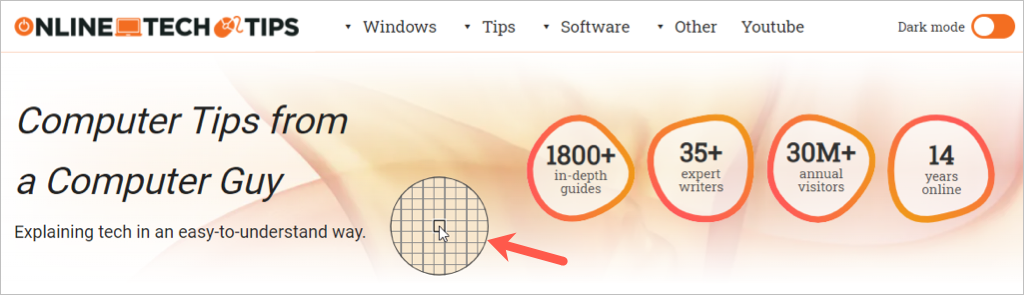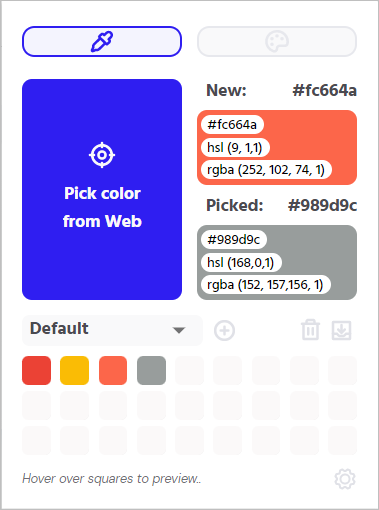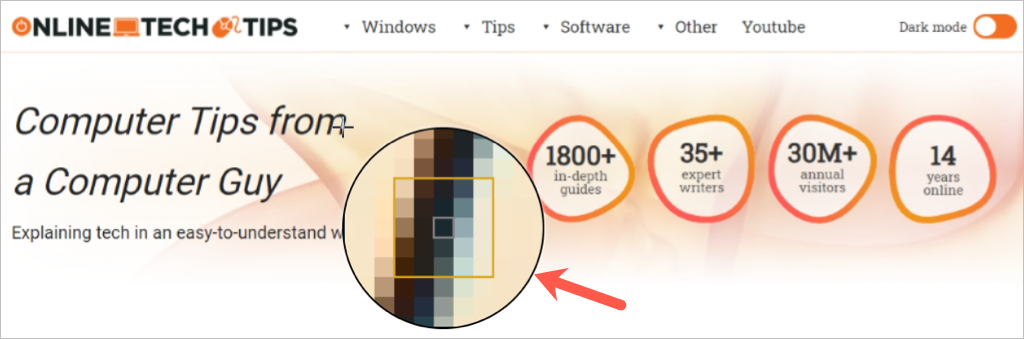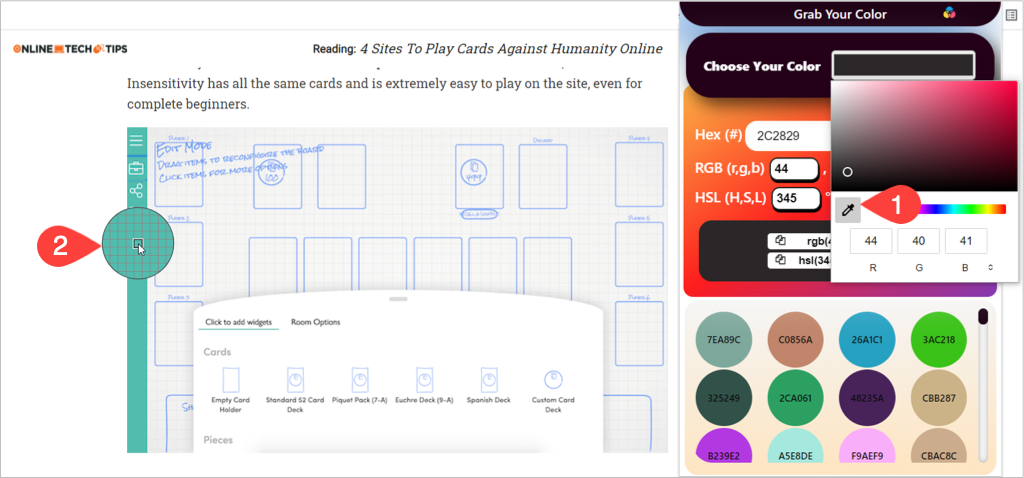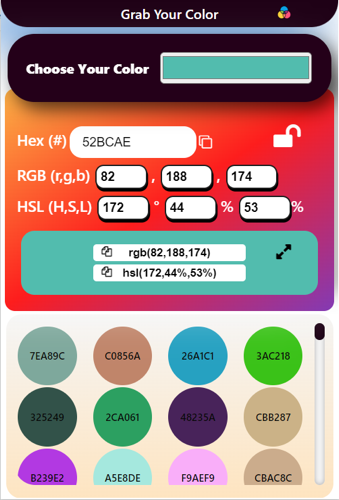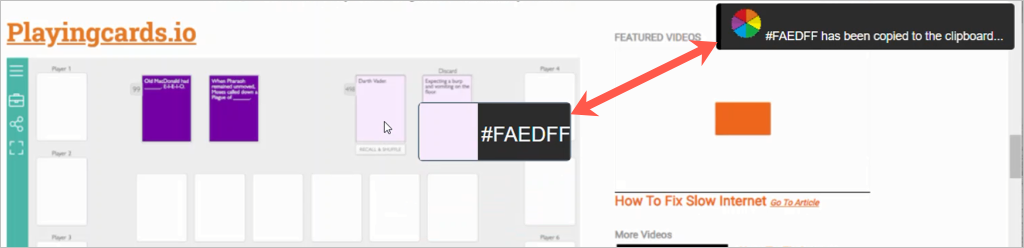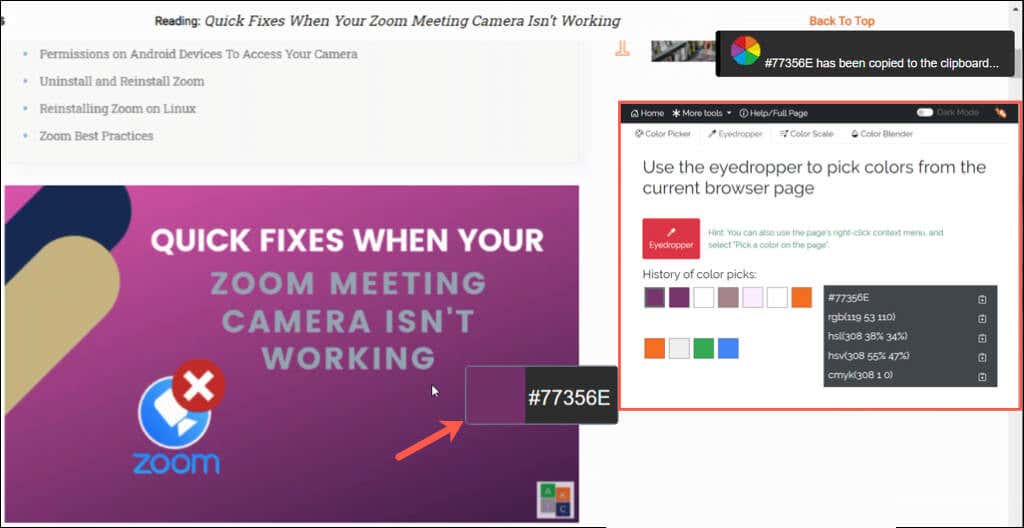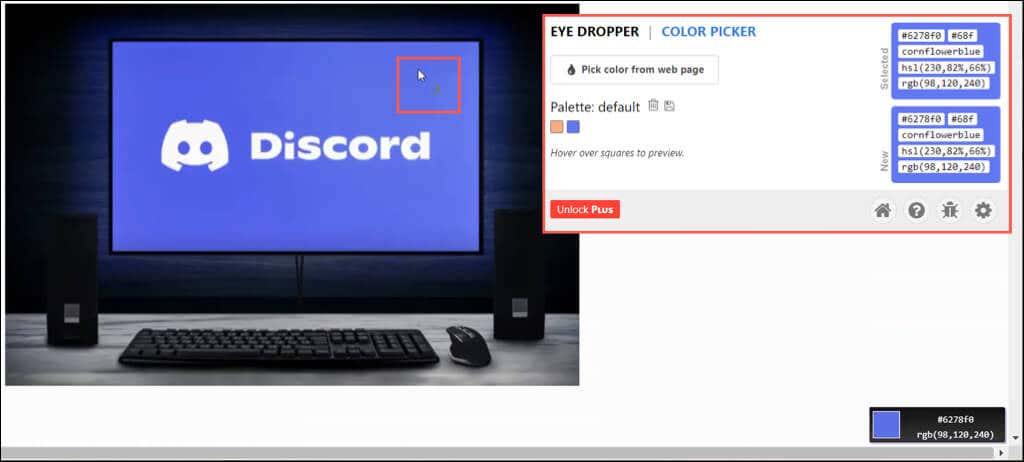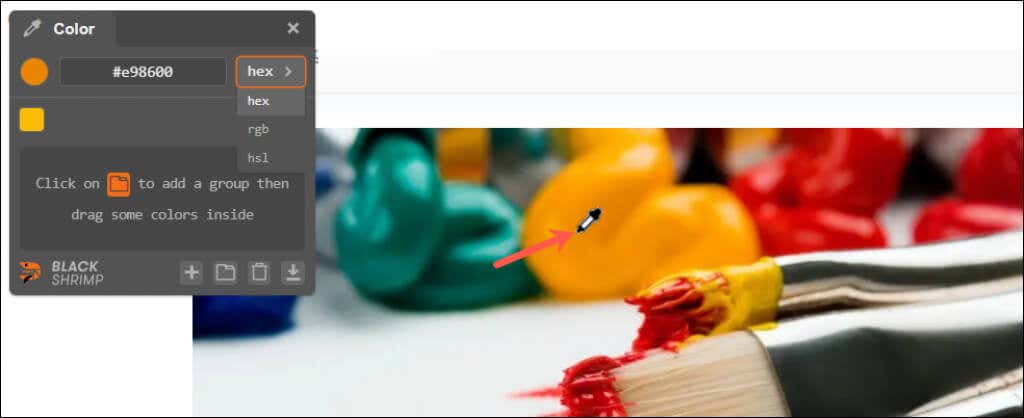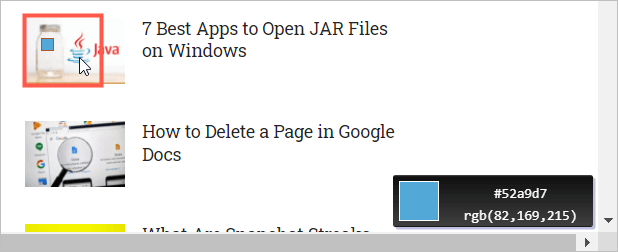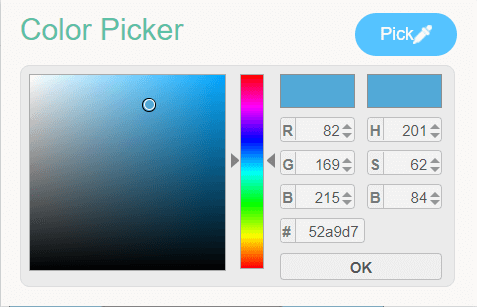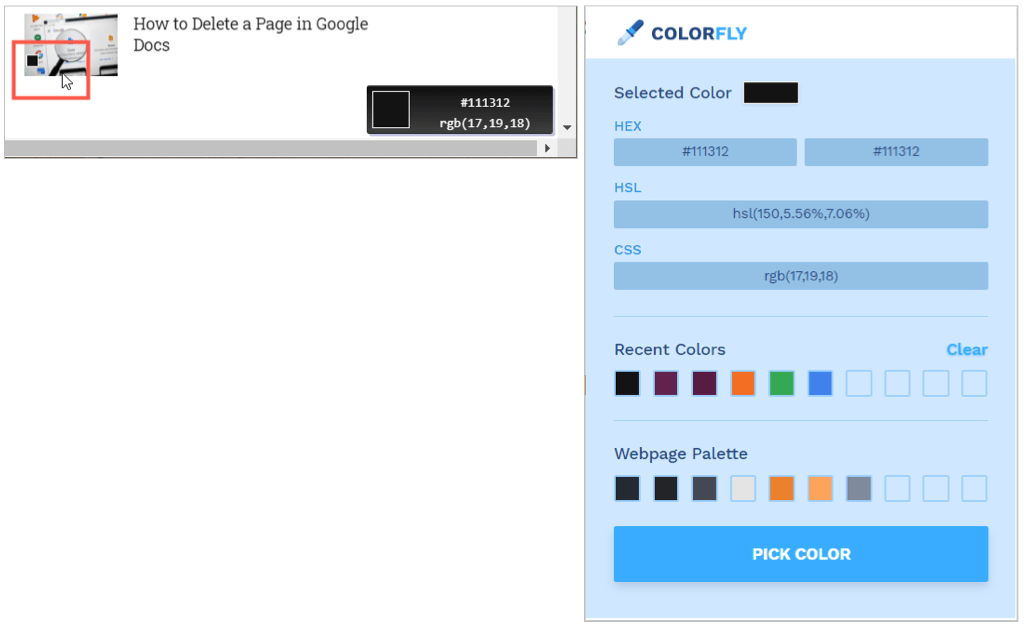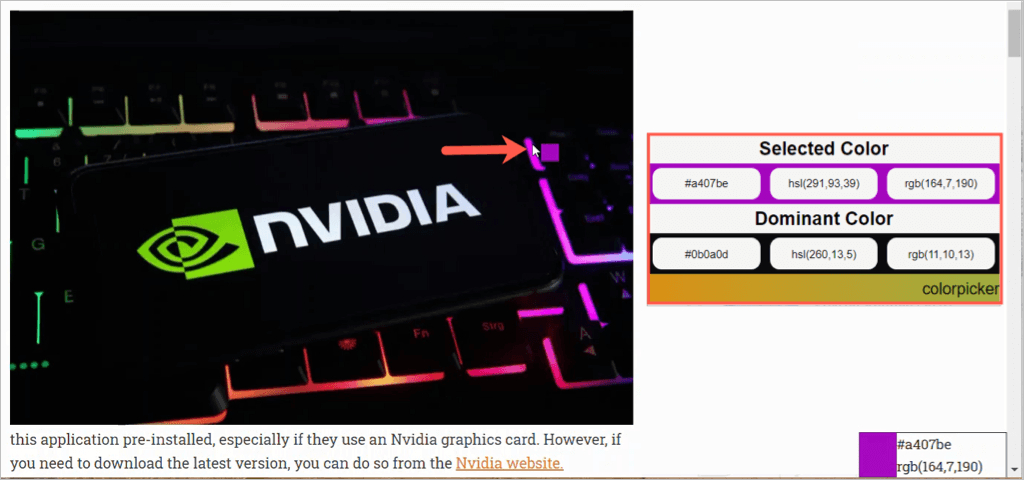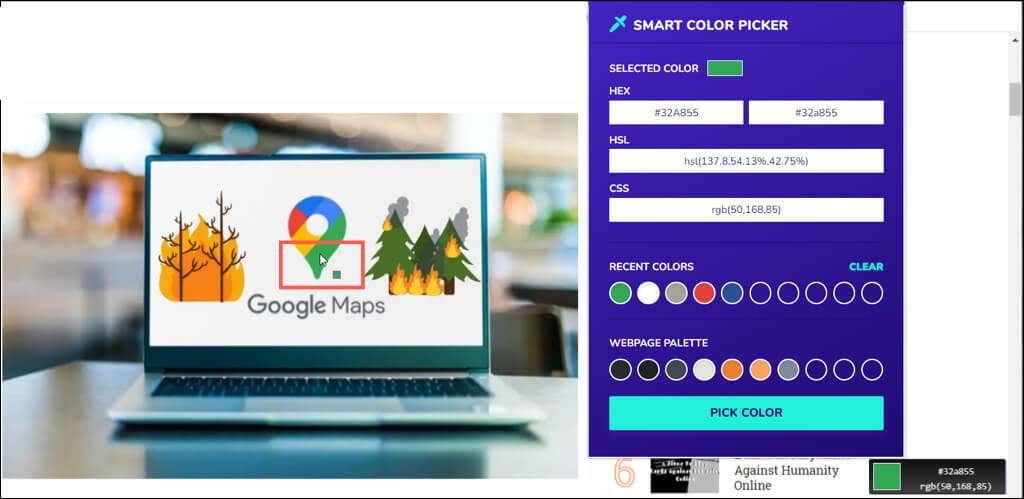Baik Anda seorang desainer web, artis, atau sekadar orang yang ingin mencocokkan warna, Google Chrome menawarkan beberapa add-on di Toko Web Chrome yang dapat membantu.
Dengan menggunakan ekstensi Chrome pemilih warna, Anda bisa mendapatkan nilai HEX, RGB, atau HSL untuk warna apa pun yang Anda inginkan di web. Cukup arahkan kursor ke warna dan dapatkan kode yang Anda perlukan untuk mencocokkan warna tersebut.
Berikut adalah 10 ekstensi pemilih warna Chrome, dimulai dengan ekstensi yang memiliki fitur dan fungsi tambahan yang mungkin Anda sukai.
Anda bisa mendapatkan kode warna untuk warna apa pun yang Anda lihat di halaman web dengan Alat Pemilih Warna – Geco.
Pilih tombol ekstensi di toolbar Anda.
Arahkan kursor ke warna yang ingin Anda identifikasi.
Klik untuk menyimpan warna dalam daftar ekstensi.
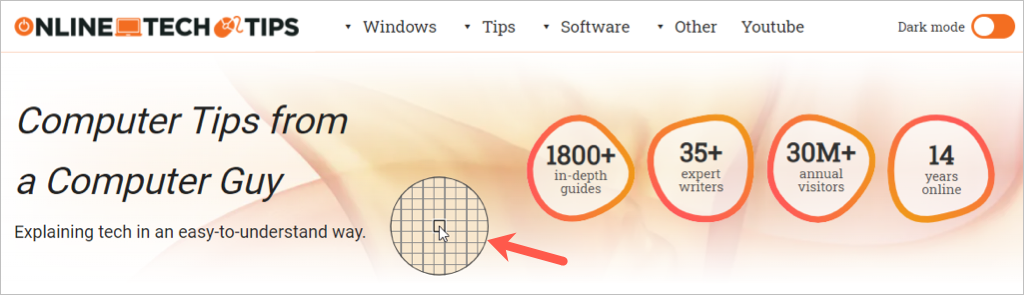
Anda kemudian akan melihat kode HEX, RGB, dan HSL di bagian Baru dan Pilihan pada jendela ekstensi. Pilih warna sebelumnya yang telah Anda identifikasi, dan Anda akan melihat kode tersebut di bagian Baru .
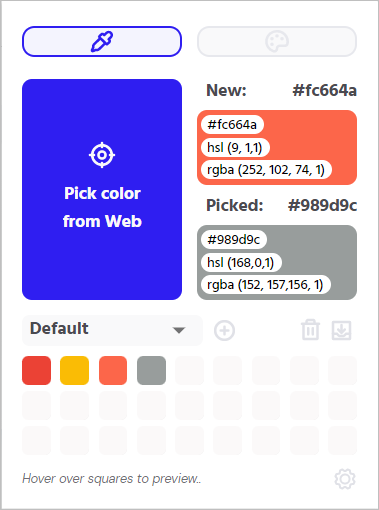
Fitur Tambahan:
Salin kode warna HEX secara otomatis ke papan klip agar mudah ditempel jika diperlukan.
Unduh file CSV palet warna Anda dengan kode HEX, RGB, dan HSL.
Sesuaikan setelan untuk menyalin ke clipboard, mengaktifkan notifikasi, dan menggunakan klik kanan.
Gunakan alat pipet dari AKColor untuk mengambil kode warna dari situs mana pun yang Anda lihat di web.
Pilih tombol ekstensi di toolbar Anda.
Pilih penetes mata di sebelah kiri dan arahkan kursor ke warna yang ingin Anda identifikasi.
Klik untuk melihat kode warna beserta warna terdekat dan warna rata-rata area tersebut.
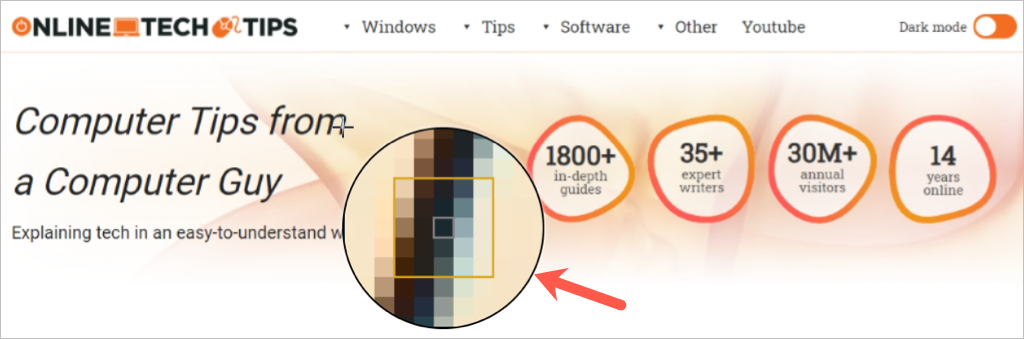
Anda akan melihat jendela pop-up yang bagus dengan kode warna untuk RGB, RGBA, HEX, HSL, dan HSLA. Pilih salah satu kode untuk menyalin nilai warna ke clipboard Anda. Lalu, pilih Pilih Lagi atauTutup .

Fitur Tambahan:
Gunakan Konverter Warna dan Generator Gradien yang disertakan langsung dalam ekstensi..
Manfaatkan pintasan keyboard untuk identifikasi warna dengan cepat dan mudah.
Sesuaikan setelan mode malam, antarmuka, ukuran kaca pembesar piksel, tingkat zoom, dan lainnya.
Jika Anda mencari pemilih warna yang dapat digunakan di lokasi lain selain di web, Pick Color adalah alat yang tepat untuk Anda.
Pilih tombol ekstensi di toolbar Anda.
Pilih Pilih Warna Anda lalu pilih penetes mata .
Arahkan kursor ke warna yang ingin Anda identifikasi. Ini bisa di situs web, desktop Anda, atau di aplikasi lain.
Klik untuk menyimpan warna dalam ekstensi.
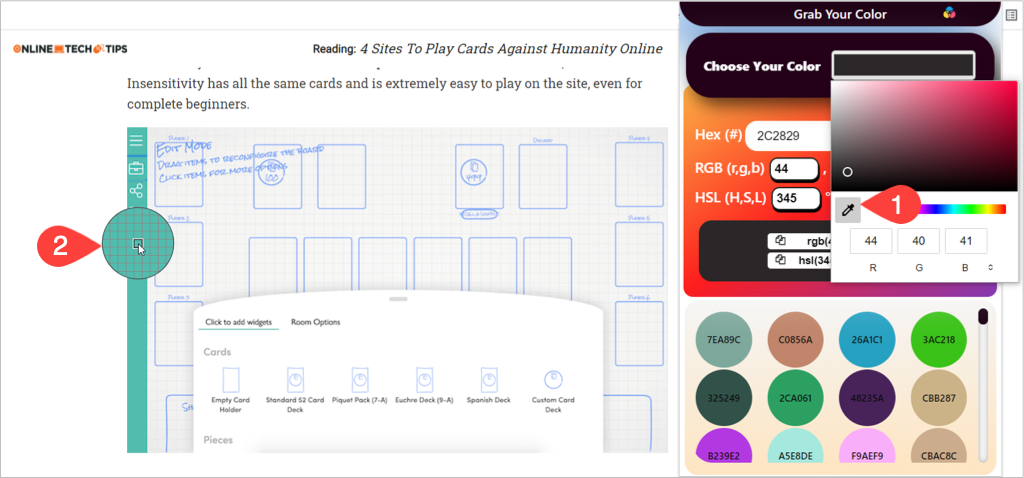
Anda kemudian akan melihat kode warna HEX, RGB, dan HSL di jendela ekstensi. Anda dapat menyalin kode HEX dengan memilih ikon salin di sebelah kanannya. Untuk menyalin nilai RGB atau HSL, pindah ke bagian di bawah dan gunakan ikon salin tersebut.
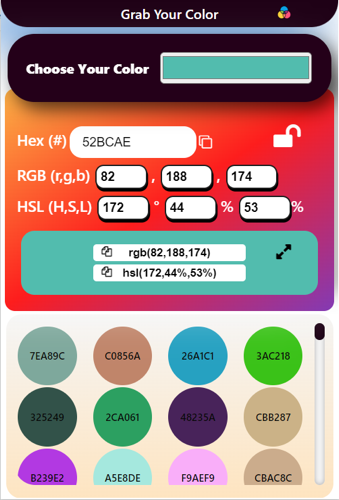
Fitur Bonus
Dengan Pick Color, Anda dapat dengan cepat mengidentifikasi warna pada halaman web dan menyalin kode HEX ke clipboard Anda dengan beberapa klik.
Klik kanan laman web dan pilih Pilih warna pada laman dari menu pintasan.
Gerakkan kursor ke warna tersebut dan Anda akan melihat kode HEX terlampir.
Klik untuk menyalin kode HEX warna ke clipboard Anda.
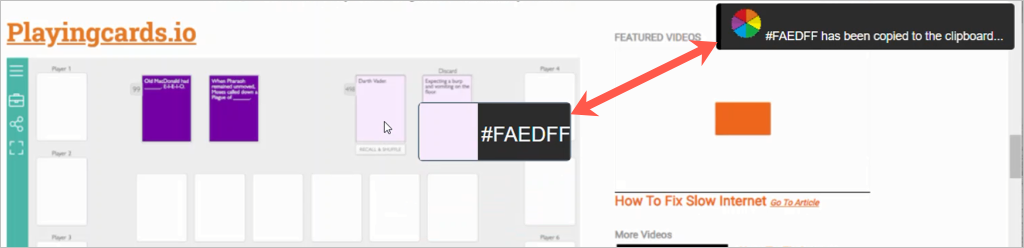
Untuk Ekstensi Chrome dengan fitur tambahan yang berguna lainnya, lihat Color Picker dari linangdata.com.
Pilih tombol ekstensi di toolbar Anda dan buka tab Eyedropper .
Pilih Eyedropper dan arahkan kursor ke warnanya. Anda akan melihat kode HEX muncul saat Anda menggerakkan penunjuk.
Klik untuk menyimpan warna dalam daftar ekstensi dan salin kode HEX ke clipboard Anda secara bersamaan.
Buka kembali ekstensi dengan tombol toolbar dan Anda akan melihat kode HEX, RGB, HSL, HSV, dan CMYK. Pilih ikon salin di sebelah kanan salah satu kode untuk menempatkannya di clipboard Anda.
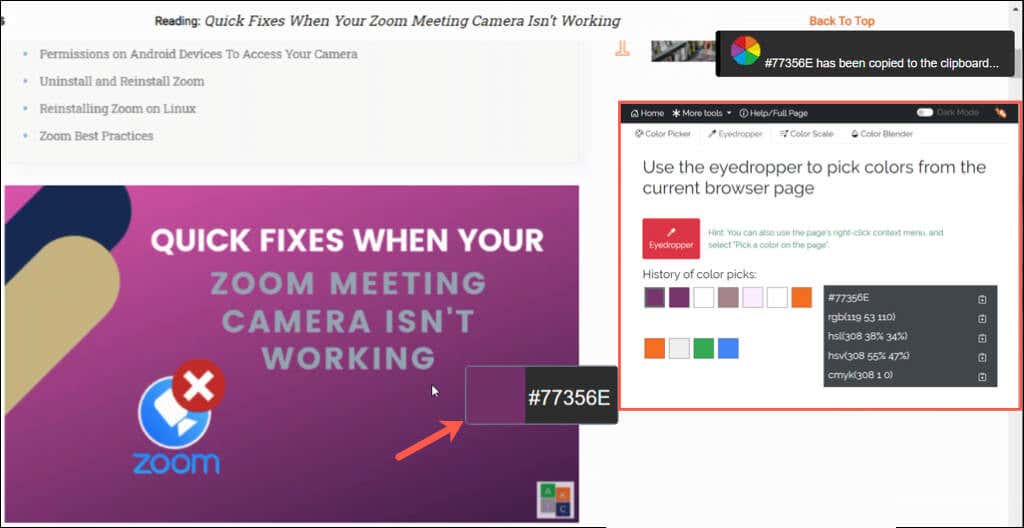
Fitur Tambahan:
Gunakan tab Pemilih Warna untuk menampilkan warna prima beserta kode warnanya..
Coba tab Skala Warna untuk melihat corak warna berbeda beserta kode warnanya.
Lihat tab Blender Warna untuk memperbanyak, menggelapkan, mencerahkan, dan melapisi warna.
Eye Dropper adalah opsi pemilihan warna yang bagus untuk Chrome dengan beberapa bonus yang mungkin Anda sukai.
Pilih tombol ekstensi di toolbar Anda.
Pilih Pilih warna dari halaman web dan gerakkan kursor ke warna tersebut. Saat Anda menggerakkan penunjuk, Anda akan melihat nilai HEX dan RGB di sudut kanan bawah jendela browser Anda.
Klik warna untuk menyimpannya ke daftar ekstensi.
Saat Anda membuka kembali ekstensi, Anda akan melihat kode warna HEX, HSL, dan RGB beserta nama warna tersebut di bagian warna Dipilih .
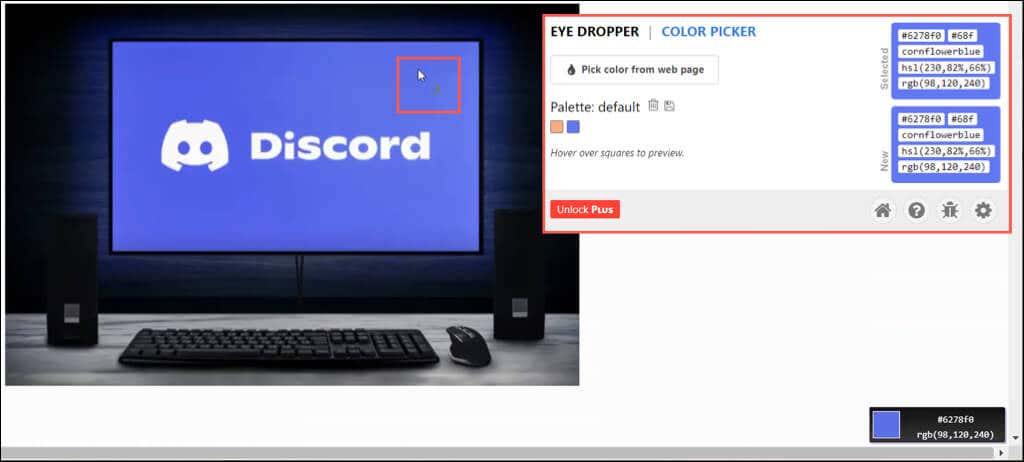
Fitur Tambahan:
Gunakan tab Pemilih Warna untuk mencampur warna Anda sendiri.
Ekspor riwayat warna Anda sebagai file CSV dengan kode warna.
Sesuaikan setelan untuk menyalin ke clipboard, mengubah tampilan penunjuk, dan menonaktifkan informasi warna saat Anda menggerakkan kursor.
Jika Anda ingin mengidentifikasi warna dan mengelompokkannya untuk akses cepat, lihat Udang Hitam.
Pilih tombol ekstensi di toolbar Anda. Tindakan ini akan membuka jendela kecil add-on di sebelah kiri.
Arahkan kursor ke warna yang ingin Anda identifikasi dan klik.
Anda akan segera melihat kode HEX di jendela. Gunakan kotak drop-down di samping warna yang diidentifikasi untuk melihat kode warna RGB atau HSL.
Untuk menyimpan warna, pilih tanda tambah di bagian bawah jendela.
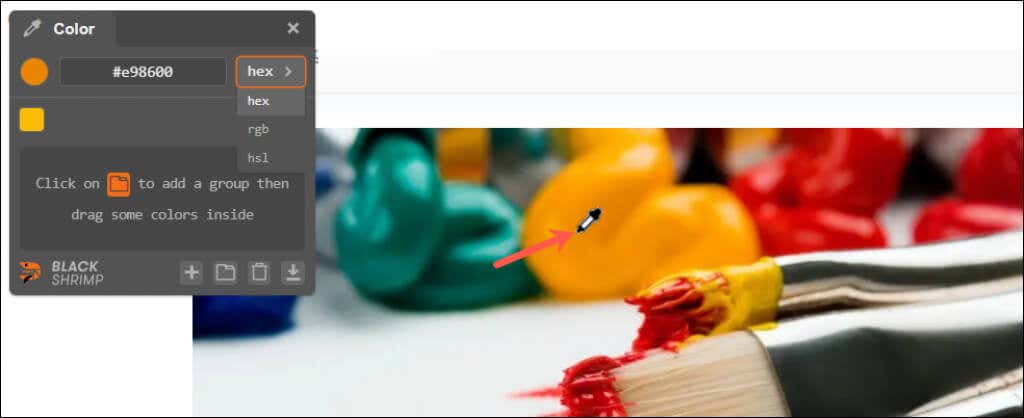
Fitur Tambahan:
Tambahkan grup menggunakan ikon folder dan seret warna yang disimpan ke dalamnya.
Ekspor warna simpanan Anda sebagai file ASE (Adobe Swatch Exchange).
Gunakan pintasan keyboard untuk menambahkan warna, membuat grup, menghapus, atau mengekspor.
Jika fitur tambahan yang mewah bukan untuk Anda dan Anda menginginkan ekstensi sederhana, lihat Easy Color Picker.
Pilih tombol ekstensi di toolbar Anda.
Pilih tombol Pilih di kanan atas dan arahkan kursor ke warna. Saat Anda menggerakkan penunjuk, Anda akan melihat nilai HEX dan RGB di sudut kanan bawah jendela browser Anda..
Klik warna yang Anda inginkan lalu buka kembali ekstensi dengan tombol untuk melihat kode HEX, RGB, dan HSL.
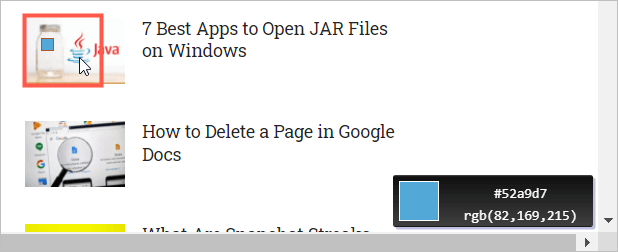
Meskipun tidak ada opsi penyalinan sederhana untuk kode warna, Anda dapat mengeklik kanan di dalam setiap kotak dan memilih Salin jika Anda perlu menempelkan nilainya di tempat lain.
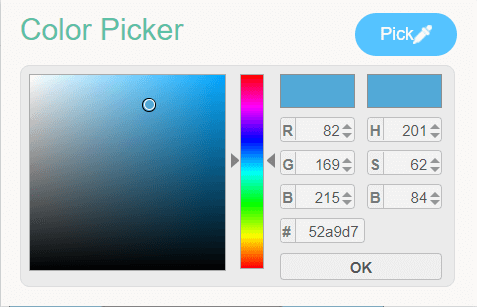
Mirip dengan Easy Color Picker adalah Colorfly Color Picker. Ambil warnanya, lihat kodenya, dan salin nilainya jika perlu.
Pilih tombol ekstensi di toolbar Anda.
Pilih tombol Pilih Warna dan arahkan kursor ke warna tersebut. Saat Anda menggerakkan kursor, Anda dapat melihat nilai HEX dan RGB di sudut kanan bawah jendela browser Anda.
Klik warna yang Anda inginkan, dan Anda akan melihat kode HEX, RGB, dan HSL di jendela ekstensi. Pilih kode warna apa pun untuk disalin ke clipboard Anda.
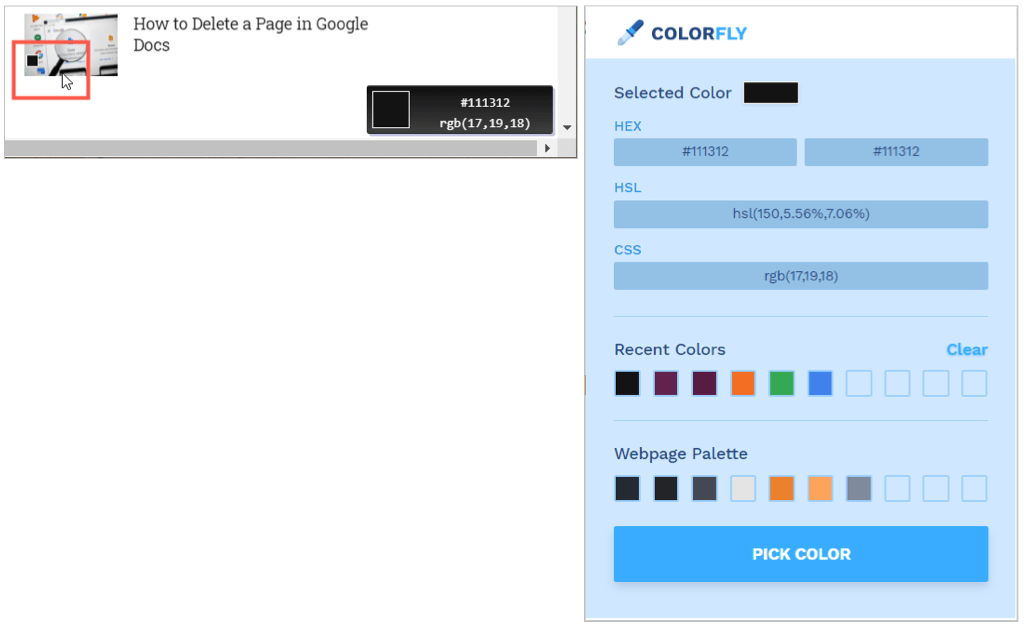
9. Pemilih warna (oleh kipelovvycheslav)
Dasar lainnya Ekstensi peramban Chrome memiliki nama yang sama dengan yang lain dalam daftar kami, Color Picker, yang ini dari kipelovvycheslav.
Pilih tombol ekstensi di toolbar Anda.
Arahkan kursor ke warna yang ingin Anda identifikasi dan klik.
Buka kembali ekstensi untuk melihat kode warna HEX, HSL, dan RGB.
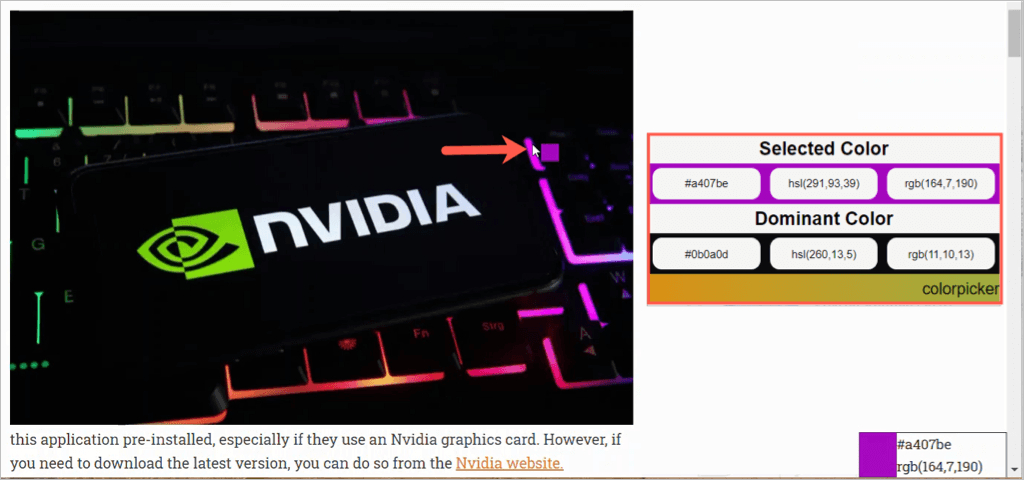
Satu ekstensi Chrome terakhir yang sederhana tanpa fitur tambahan adalah Smart Color Picker.
Pilih tombol ekstensi di toolbar Anda.
Pilih tombol Pilih Warna dan arahkan kursor ke warna tersebut. Saat Anda menggerakkan kursor, Anda akan melihat nilai HEX dan RGB di sudut kanan bawah jendela browser Anda.
Klik warna yang Anda inginkan lalu buka kembali ekstensi dengan tombol untuk melihat kode HEX, RGB, dan HSL. Pilih kode warna apa pun untuk disalin ke clipboard Anda.
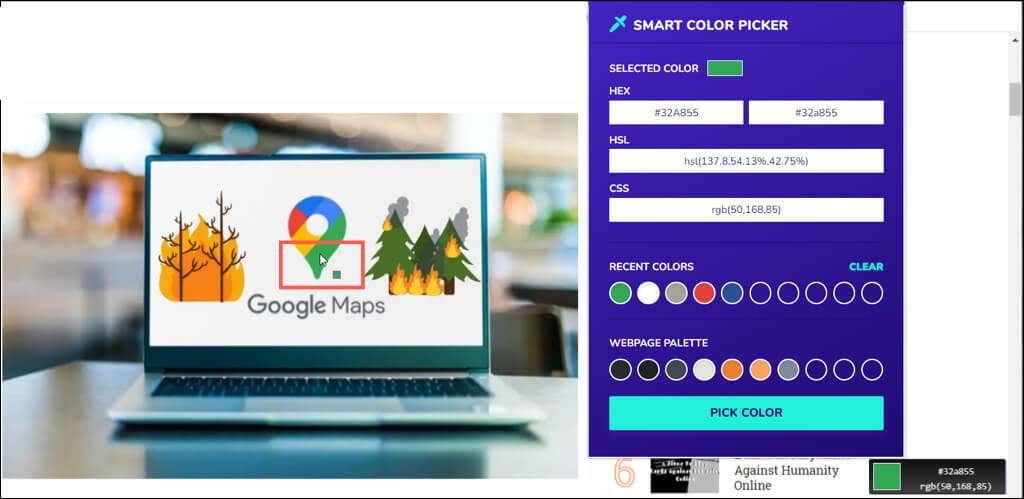
Semoga setidaknya salah satu dari pemilih warna ekstensi Chrome ini sesuai dengan kebutuhan Anda. Baik Anda menyukai fitur tambahan atau ingin membuatnya tetap sederhana, semuanya merupakan opsi yang bagus.
Untuk bantuan tambahan, lihat cara memasang atau menghapus ekstensi di Chrome.
.
Pos terkait: